Você provavelmente já ouviu falar do Biugo, uma plataforma simples, mas divertida, que permite transformar suas fotos favoritas em vídeos cheios de efeitos. As produções podem ser compartilhadas com amigos nas redes sociais ou até usadas no status do WhatsApp.
Por mais útil que seja o serviço, nem todos sairão usando a ferramenta sem qualquer dificuldade, por isso o TecMundo trouxe este rápido tutorial para você saber como começar a usar tudo o que o Biugo tem para oferecer.
1. Escolhendo o efeito
Esse com certeza é o ponto mais fácil do processo, visto que o app traz várias sugestões logo no início. Você pode tanto selecionar um dos destaques do Biugo quanto procurar efeitos em categorias específicas; basta escolher um que for de seu interesse, usar a função de prévia para conferi-lo em uso e, quando tiver certeza de qual gostou, fazer o download pressionando o botão “Download Resource”.
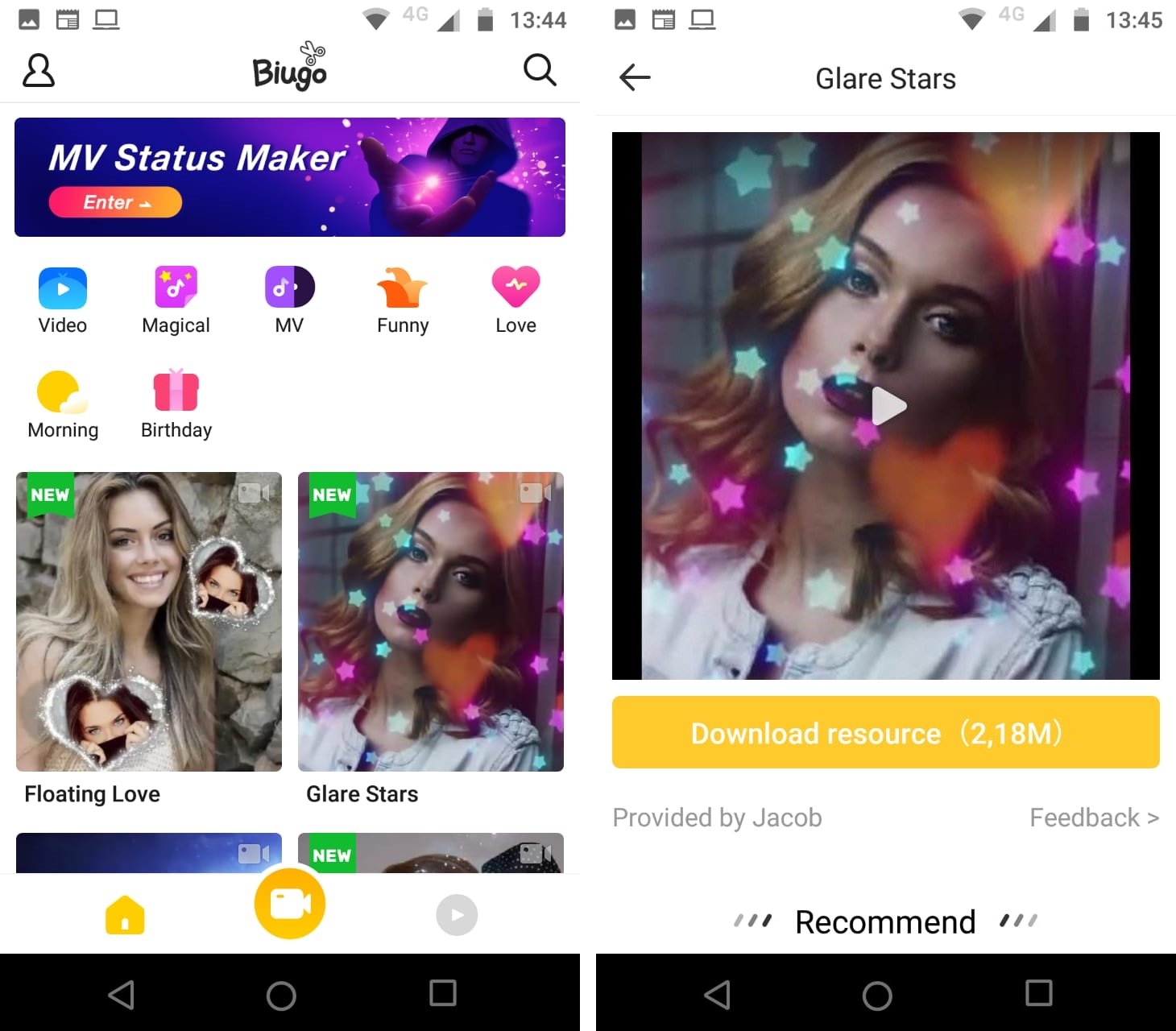
2. Montando a animação
Com o efeito escolhido, é hora de definir quais fotos serão usadas na montagem. Cada modelo do Biugo utiliza um número diferente de imagens e músicas, e todos os campos devem ser preenchidos para que sua criação fique completa.
Para começar, selecione o ícone “+” no campo “Substituir foto”. Você pode usar algo armazenado no seu próprio celular, pressionando “Choose From Gallery”, ou selecionar imagens do app, usando o item “Online Material Library”. No segundo caso, vale notar que o Biugo facilita a escolha trazendo abas com diferentes categorias, bem como uma ferramenta de recorte.
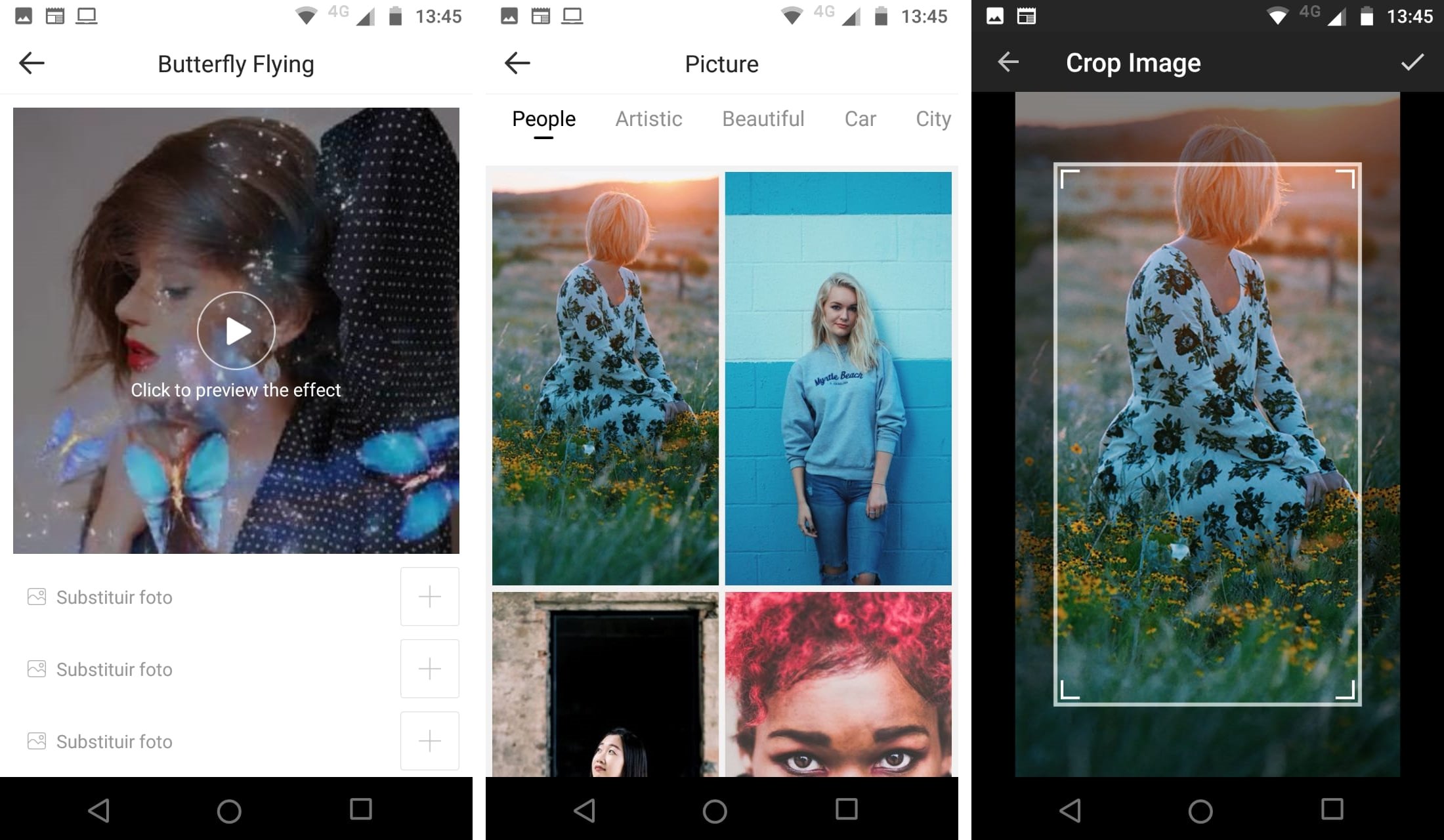
Escolher uma canção não é um processo muito diferente. Cada efeito tem uma melodia adicionada por padrão, mas você pode usar o botão “Select” ao lado de “Substituir música” para escolher um arquivo em seu aparelho ou uma das várias canções disponíveis na biblioteca do app.
Feita a seleção da música, você ainda precisa recortar qual parte dela quer usar, mas isso é tão fácil quanto possível. Como o app mostra a duração exata do efeito, basta arrastar a parte do som em destaque no editor e pressionar “Next”.
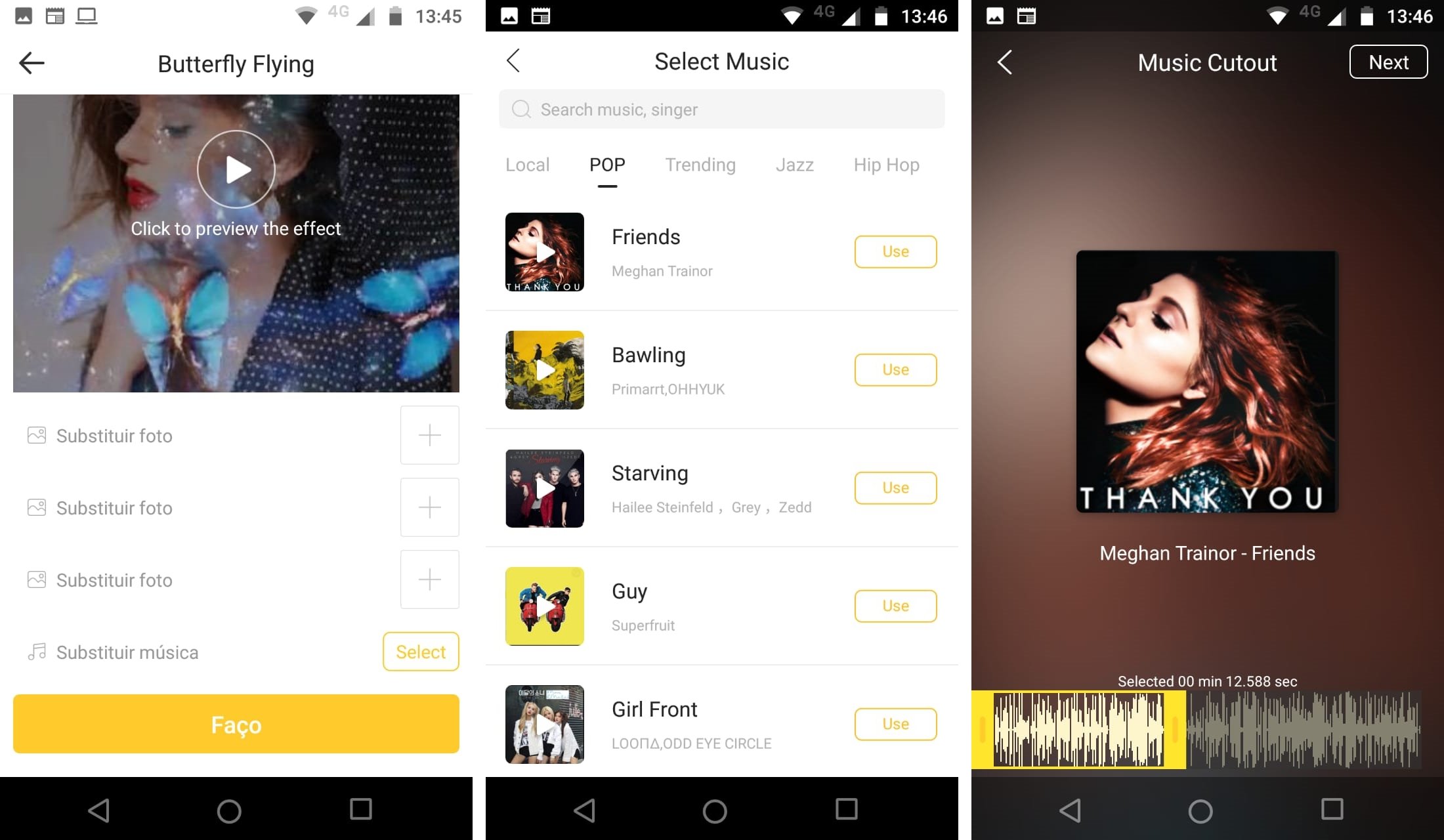
3. Hora de compartilhar
Se você chegou até aqui, pode começar a comemorar, pois tudo o que falta fazer para ter sua imagem animada é criar a montagem em si, tocando no botão “Faço”.
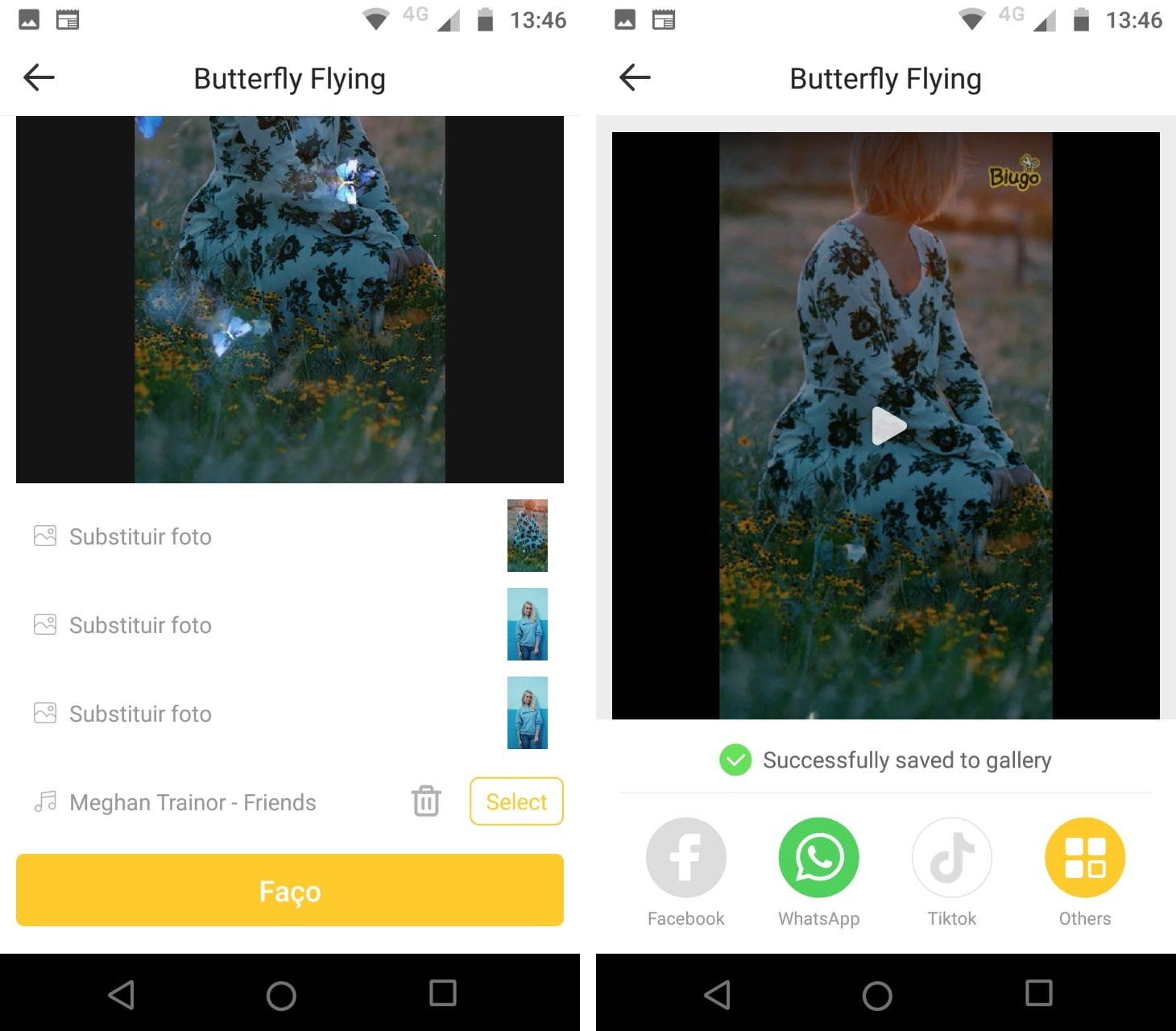
Alguns segundos depois, o efeito estará devidamente pronto e salvo no seu celular; use as opções de compartilhamento mostradas na parte inferior da tela para enviá-lo às redes sociais que desejar.
Categorias



























